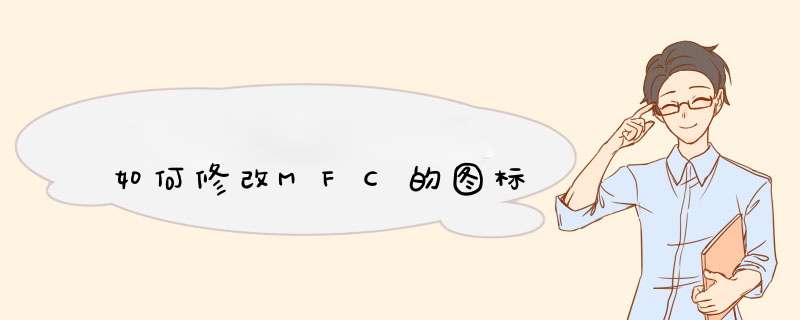
自己制作程序图标 或者 由工具逗消搭生桥烂成图标,替换res文件夹的图标,重新debug或者release就可山拿以了。
注意替换的时候名字改为一致的。
1.修改前半部分:可以重载文档类的虚函数SetTile,如下
void CTestDoc::SetTitle(LPCTSTR lpszTitle)
{
CDocument::SetTitle(L"你的标题")
}
也可以在UITESTDoc.app中,在BOOL CUITESTDoc::OnNewDocument()函数中添加SetTitle(L"你的标题")
2.修改后半部分:
改资源字符串
在资源视图的String Table中找携历到IDR_MAINFRAME,将其标题改为你想要的标题
3.去掉-:
去掉标题中间的-,只显示后面的标题,
方法1:通过重载CFramWnd类的OnUpdateFrameTitle函数
virtual void OnUpdateFrameTitle(BOOL NaDa)
void CMainFrame.:OnUpdateFrameTitle(BOOL NaDa)
{
CString csAppName
csAppName.Format(AFX_IDS_APP_TITLE)
SetWindowText(csAppName)
}
此时显示的结果只有字符串资源AFX_IDS_APP_TITLE所定义的字符串,当然也可以把SetWindowText(csAppName)中的csAppName换成你想要的标题字符型隐段串。
方法2:在CMainFrame的PreCreateWindow函数中修改窗口风格
BOOL CMainFrame.:PreCreateWindow(CREATESTRUCT&cs)
{
cs.style. &= ~(LONG) FWS_ADDTOTITLE
return CFrameWnd::PreCreateWindow(cs)
}
使用此方法,窗口的标题只显示IDR_MAINFRAME字符串中第一个\n之前的部分
二.修改图标
替换默认的MFC图标,先要自己画一个符合格式要求的位图或从外部导入一个图标,修改其属性名,假设为IDI_IDI1。在MainFrm的OnCreate()里添加如下代码:卜誉
HICON m_hIcon
m_hIcon = AfxGetApp()->LoadIcon(IDI_IDI1)
SetIcon(m_hIcon, TRUE)// Set big icon
SetIcon(m_hIcon, FALSE)// Set small icon
其中big icon是32×32,small icon是16×16
欢迎分享,转载请注明来源:内存溢出

 微信扫一扫
微信扫一扫
 支付宝扫一扫
支付宝扫一扫
评论列表(0条)